A medida que pasa el tiempo, tanto el hardware que tienen nuestros ordenadores, como el software que usamos a diario, no paran de mejorar. Aquí entran en juego programas de la importancia de Windows 10, Word, Photoshop, o Chrome, entre otros muchos.
Esto es algo lógico, ya que al mismo tiempo las necesidades de los usuarios en general aumentan, de ahí que los desarrolladores quieran estar a la altura. Al mismo tiempo debemos tener en cuenta que por regla general usamos programas que funcionen del mejor modo en nuestro equipo. Y es que hay que saber que en ocasiones nos encontramos con software demasiado potente para nuestro PC, por lo que no funciona como debiera.
Algunos programas consumen muchos recursos
Claro está, si esto sucede con programas que necesitamos o que usamos de manera habitual, puede convertirse en un grave problema. Además, aquí también entran en juego otros factores como el consumo de recursos que un determinado software, haga. De hecho, esto es algo de lo que muchos se quejan en los actuales navegadores de Internet, especialmente al hablar del consumo de CPU y RAM de Chrome.
Además, aplicaciones como el mencionado Chrome, en los tiempos que corren están en ejecución casi constantemente, por lo que deberían estar optimizados al máximo. Es más, como hemos podido ver en algunas ocasiones, este es un programa que consume más de la mitad de nuestra CPU del equipo. Pero eso no es lo peor de todo, sino que esto mismo podemos observar que a veces sucede nada más arrancar el equipo, sin ni siquiera ejecutar el navegador.
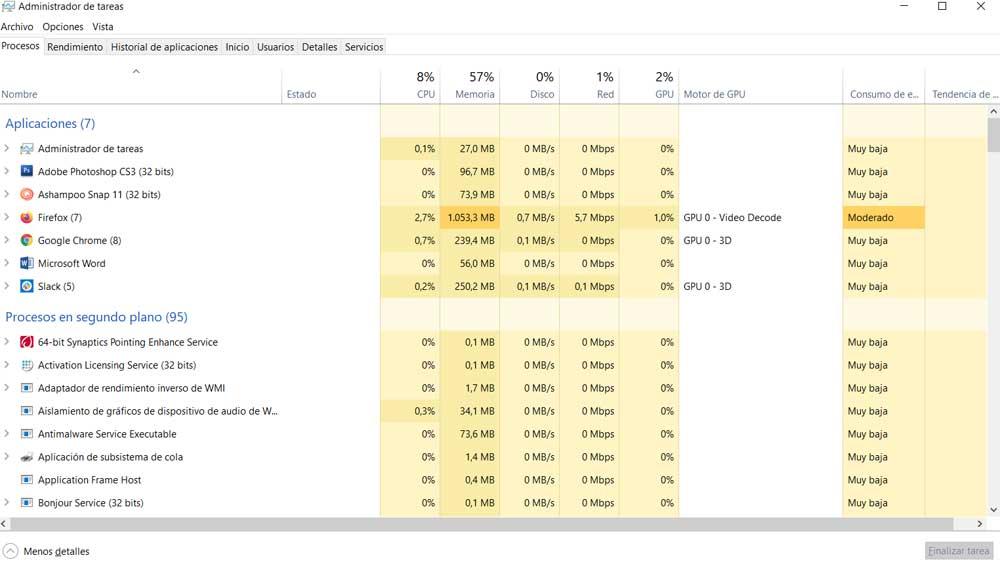
Como os podéis imaginar, llegado el caso de que veamos esto a través del Administrador de tareas de Windows, puede ser un tanto sorprendente. Por todo ello en estas mismas líneas os vamos a dar alguna posible solución para solventar este serio inconveniente con Google Chrome.
Una vez que nos encontramos en este apartado que nos dejará ver de primera mano el consumo de recursos, hay un aspecto que debemos tener muy en cuenta. Nos referimos a que en un principio vamos a ver el consumo de estos elementos que llevan a cabo los procesos principales de las aplicaciones en ejecución. Estos pueden pertenecer tanto a programas abiertos como a funcionalidades y servicios propios del sistema operativo. Pero es que además en muchos casos estos procesos se dividen a su vez en varios subprocesos. como por ejemplo sucede en el caso que nos interesa ahora, Google Chrome.
No tenemos más que desplegar la entrada principal que viene reflejada con el nombre del navegador, para que aparezcan los subprocesos que cuelgan de la misma. Para aquellos que no lo sepáis, estos se refieren a las extensiones o complementos, entre otras cosas, que se ejecutan junto al programa en sí.
Soluciona el consumo de recursos de Chrome
Para poner solución al exceso consumo de recursos que utiliza Chrome existen algunas medidas que podemos llevar a cabo y sobre las cuales os vamos a hablar a continuación. Se pueden ir probando de manera independiente para comprobar cómo puede llegar a mejorar el consumo de recursos por parte del navegador de Google.
Y es que debemos tener muy presente que además de las molestias qué encontraremos al navegar, este consumo excesivo de RAM y CPU afectará negativamente al resto del PC. Otros programas que tengamos en ese momento en ejecución también necesitan de sus propios recursos para funcionar correctamente, por lo que si cambiamos de ventana a estos veremos que su rendimiento también ha bajado de manera ostensible. Por no hablar si nos referimos a aplicaciones que ya de por sí necesitan muchos recursos como son los juegos o aquellos que manejan elementos gráficos de gran calidad.
Ejecución de aplicaciones en segundo plano al cerrar Chrome
Lo primero que podemos hacer llegado el caso, es deshabilitar una función un tanto poco conocido del propio navegador y que podría ser la causante de este problema. Por tanto, este elevado consumo de CPU al arrancar Windows lo podremos solucionar desde el propio programa. Para ello tenemos que ejecutarlo de manera convencional para que aparezca su interfaz en pantalla.
Una vez abierto, pinchamos en el botón situado en la esquina superior derecha para que aparezcan las opciones del menú del programa. En este caso nos decantamos por seleccionar la llamada Configuración. En la nueva ventana que aparecerá, tendremos que desplegar las opciones avanzadas de Chrome, para buscar el apartado llamado Sistema. Pues bien, una vez localizado, veremos que hay un selector que reza Seguir ejecutando aplicaciones en segundo plano al cerrar Google Chrome.
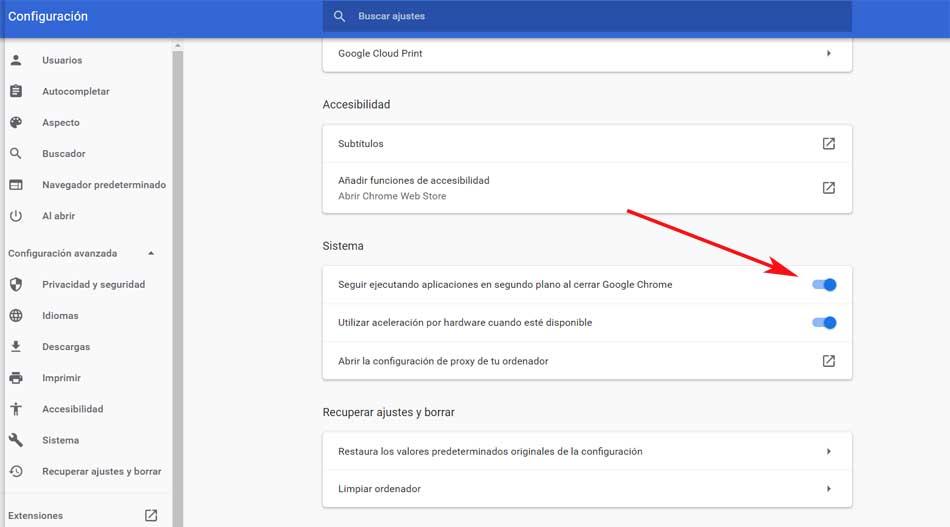
Como os podréis imaginar, esto puede ser el causante del fallo al que os hacíamos mención, por lo que lo mejor que podemos hacer, es desactivarlo. Es más que probable que esta acción solucione el problema del alto consumo de Chrome cuando está apagado.
Revisa las extensiones y las PWA
Puede que, aunque desactivemos la anterior opción, aún haya algo que está consumiendo muchos recursos en el PC. Por ejemplo, las extensiones. Aunque lo normal es que si hemos deshabilitado la anterior opción es que al cerrar el navegador se cierren todas las extensiones también, puede ocurrir que esto no ocurra, por diversos motivos.
En caso de que ocurra esto, lo que tendremos que hacer es desactivar manualmente todas las extensiones hasta dar con la que está causando problemas. Podemos desactivarlas todas e ir activándolas una a una hasta dar con la responsable de los problemas.
Las extensiones se encuentran abriendo el menú de opciones del navegador y eligiendo el apartado «Más herramientas / Extensiones».
Si hemos instalado alguna PWA en nuestro ordenador puede que esta sea la responsable de que el consumo de recursos esté disparado. Por ello, para erradicar automáticamente este problema, lo que debemos hacer es asegurarnos de desinstalar de Windows las PWA instaladas, comprobando si el consumo de recursos se estabiliza. Si queremos, podemos volver a instalar estas PWA cuando queramos.
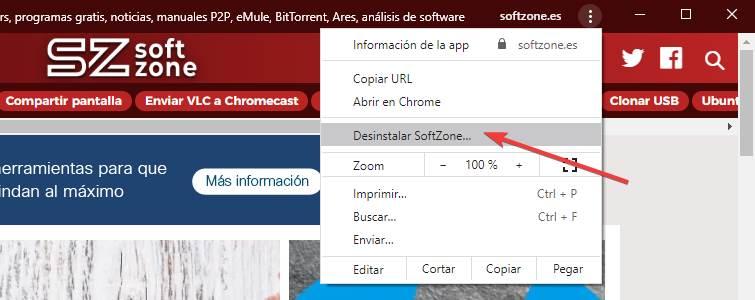
Habilitar aceleración por hardware en Chrome
Otra función que nos puede ser útil para mejorar el rendimiento general del navegador y reducir el uso de CPU es habilitar la aceleración por hardware del PC. Esta función lo que hace es delegar ciertas tareas a la GPU, que es más potente que la CPU, por lo que nuestro procesador no sufre, por ejemplo, al renderizar contenido.
Esta opción se encuentra dentro de la Configuración > Configuración avanzada > Sistema, justo debajo de la opción que hemos visto antes para deshabilitar el uso de Chrome en segundo plano. Activando la aceleración por hardware, y reiniciando Chrome, el rendimiento general del navegador debería mejorarse.
Eso sí, por lo que ya se ha podido ver en multitud de ocasiones, y no solo en este programa de Google, la aceleración por hardware no siempre es lo más recomendable. De hecho, se puede dar el caso de que, a partir de ese momento, aunque mejore el funcionamiento general de la aplicación, pesca puede empezar a presentar algunos errores. Estos, como os podréis imaginar, en muchos casos vienen dados por la nueva función que acabamos de activar. Por tanto, llegados a ese caso tendremos que tomar la decisión de cuál es el apartado al que vamos a dar más prioridad, a la fiabilidad de Chrome o a su rendimiento.
Controla los procesos que se quedan abiertos de Google Chrome
Como muchos de vosotros sabréis de primera mano, cada vez que ejecutamos un programa cualquiera en el sistema operativo de los de Redmond, este crea un nuevo proceso en el Administrador de tareas. Lo mismo sucede con muchas de las funciones y aplicaciones que corren de manera nativa y en segundo plano en el mismo Windows. Pues bien, al mismo tiempo es interesante saber que algunas de estas aplicaciones instaladas utilizan más de un proceso de este tipo para su correcto funcionamiento.
Todo ellos cuelgan del proceso principal, algo que podemos comprobar en cualquier momento en el Administrador de tareas del que os hablamos antes. Una vez sabemos esto, es interesante saber también que, de hecho, Google Chrome, como sucede con la mayoría de los navegadores actuales, funciona de ese modo. Esto se debe en gran medida a las pestañas y extensiones que usamos en los mismos, ya que en ocasiones funcionan de manera independiente. Así se logra que, si uno de esos elementos falla o se bloquea, no se caiga el software en su totalidad.
Sin embargo y derivado de todo esto, también es verdad que cuando cerramos Chrome, en ocasiones quedan ciertos procesos secundarios de estos, en funcionamiento y consumiendo recursos. Por tanto, lo mejor que podemos hacer es usar la combinación de teclas Ctrl + Shift + Esc y comprobar esto. En caso afirmativo, podemos acabar con esos procesos definitivamente desde el propio Administrador de tareas.
Mantén el programa siempre actualizado
Al igual que sucede con la mayoría de las aplicaciones que tenemos instaladas en nuestro ordenador, siempre es recomendable mantener actualizado todo ese software. Sus desarrolladores no paran de enviar nuevas versiones de sus proyectos para que así podamos disfrutar de las últimas funciones y nos mantengamos seguros. Al mismo tiempo los creadores de los diferentes programas que instalamos solventan problemas en las funciones o aquellos relacionados con la compatibilidad.
Si nos centramos en el navegador de Google, hay que tener en cuenta que en ocasiones se pueden presentar determinados problemas con otros programas o con el propio Windows. De ahí que el gigante de las búsquedas nos envíe actualizaciones que solventen esos problemas, que por ejemplo podrían desembocar en un excesivo consumo de recursos, que es precisamente el caso que nos ocupa.
De ahí que mantener actualizado Chrome a su última versión sea algo básico para así mejorar su funcionamiento y evitar errores. Básicamente esto quiere decir que, si repentinamente detectamos que Chrome ha empezado a utilizar gran parte de la CPU o la memoria RAM de nuestro equipo, quizá una actualización del propio programa solucione el problema. Para ello no tenemos más que acceder a la web oficial de Google para descargar la última versión de Chrome instalarla. Cabe mencionar que todas nuestras configuraciones y datos se mantendrán sin problema alguno en la nueva versión.
Escanea el equipo en busca de algún virus
También se puede dar el caso de que estos altos consumos de componentes de nuestro ordenador no tengan nada que ver con el propio Google Chrome. Muchos atacantes utilizan el programa para movernos por internet con el fin de llegar al resto de datos almacenados en nuestro PC. De ahí que, si repentinamente detectamos que el consumo de RAM y otros componentes aumenta de forma considerable, quizá algún tipo de malware haya llegado a nuestro equipo.
Por tanto, otra vez las soluciones efectivas que podemos probar es realizar un escaneo en profundidad el sistema operativo con el antivirus instalado. Por ejemplo, en el caso del software de Microsoft podemos emplear Windows Defender para eliminar cualquier tipo de código malicioso que esté afectando de manera negativa a Google Chrome. Como no podía ser de otro modo esto se hace extensible a cualquier otro antivirus de terceros que tengamos instalado en el ordenador.
Si nada lo soluciona, lo mejor es desinstalar Chrome
Si nada de las posibles soluciones que os hemos mencionado consigue acabar con el problema, y Chrome sigue consumiendo una gran cantidad de recursos del sistema, posiblemente la mejor opción pase por desinstalarlo y optar por otro navegador web. Para ello, escribimos panel de control dentro del cuadro de búsqueda del menú de Inicio. Posteriormente dentro de la opción Programas, pulsamos en Desinstalar programas. Buscamos el icono de Chrome, pulsamos con el botón derecho y pulsamos en Desinstalar.
Evita las versiones preliminares del programa
Normalmente descargamos e instalamos los navegadores web que vamos a utilizar en nuestro ordenador, directamente desde su página oficial de internet. Por supuesto esto es algo que alcanza a Google Chrome que seguro muchos habéis instalado y desinstalado en más de una ocasión. Lo que quizá algunos de vosotros no sepáis es que el gigante de las búsquedas también nos pone al alcance de la mano las versiones preliminares de su programa. Partamos de la base de que esto es uno de los grandes proyectos que tiene en marcha esta empresa debido a la enorme penetración de mercado de la aplicación.
De ahí que no pare de trabajar en actualizaciones que mejoran las funciones ya existentes y además añaden otras nuevas a Google Chrome. Al mismo tiempo nos ofrecen versiones no definitivas como la Beta o la Canary. Estas son versiones de Chrome en las que la firma añade las últimas funciones en las que está trabajando, pero normalmente están sin acabar. Básicamente esto quiere decir que tenemos la oportunidad de echar un vistazo a los últimos proyectos en los que está trabajando Google para el navegador, pero nos podemos encontrar con fallos y problemas de funcionamiento.
Os contamos todo esto porque para evitar comportamientos extraños como el alto consumo de recursos de Chrome, no deberíamos utilizar alguna de estas versiones preliminares en nuestro día a día para movernos online. Los más curiosos sí que pueden echar un vistazo a estas nuevas características en las que trabaja Google, pero poco más. Al utilizar estas versiones no finales, nos podemos encontrar con importantes problemas como los mencionados en estas mismas líneas. Es importante saber que al tratarse de versiones diferentes, podemos mantener alguna versión preliminar de Chrome instalada junto a la definitiva y utilizar cada una de ellas dependiendo de la circunstancias.
Elige otro navegador similar
Lo cierto es que este es un sector del software que está plagado de alternativas de todo tipo que nos permiten navegar por la web de la mejor manera. Básicamente esto quiere decir que, si no somos capaces de solucionar los problemas de consumo de recursos de la propuesta de Google, quizá la mejor solución sea decantarnos por otro navegador parecido. Partamos de la base de que Chrome pertenece al proyecto de código abierto Chromium, como la mayoría de los programas de este tipo.
Por tanto, podemos decantarnos por alguna de esas alternativas cuyo funcionamiento y herramientas van a parecerse a las que encontramos en la aplicación de Google. Por ejemplo, nos podemos decantar por el popular Opera, o por Brave, que se centra especialmente en la privacidad y la seguridad. Disponemos de muchas alternativas En este sentido que seguramente harán un uso más comedido de los recursos disponibles de nuestro ordenador.

